Microsoft Entra Connect 同期: インストール ウィザードの 2 回目の実行
初めて Microsoft Entra Connect のインストール ウィザードを実行すると、インストールの構成方法が手順に沿って表示されます。 インストール ウィザードをもう一度実行すると、メンテナンスのオプションが表示されます。
重要
同期の進行中は、インストール ウィザードを実行できないことに注意してください。 同期が実行されていないことを確認したうえでウィザードを起動してください。
インストール ウィザードは、[スタート] メニューに [Microsoft Entra Connect] という名前で表示されます。
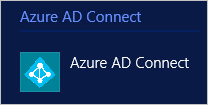
インストール ウィザードを開始すると、以下のオプションがあるページが表示されます。
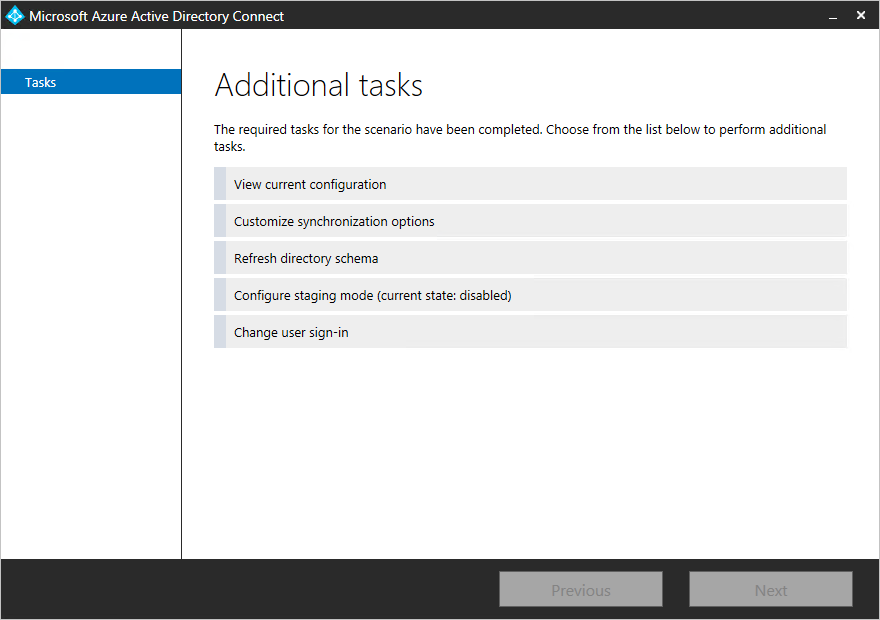
Microsoft Entra Connect を使って ADFS をインストールした場合は、これら以外のオプションも表示されます。 ADFS の追加オプションについては、「 ADFS management (ADFS 管理)」を参照してください。
いずれかのタスクを選択し、 [次へ] をクリックして続行します。
重要
インストール ウィザードが開いている間は、同期エンジンでのすべての操作が中断されます。 構成の変更を完了したら、すぐにインストール ウィザードを閉じてください。
現在の構成を表示する
このオプションでは、現在構成されているオプションの簡易ビューを表示します。
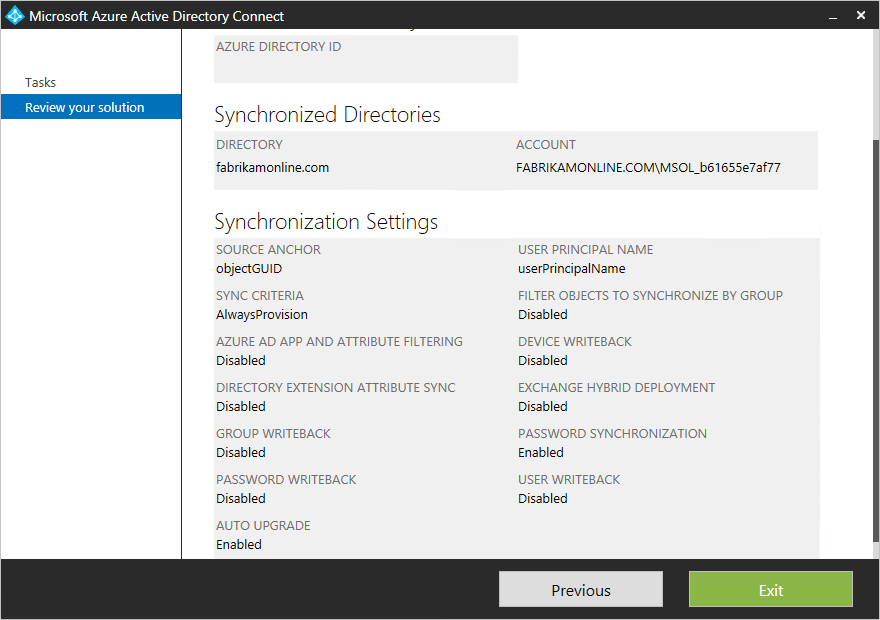
戻るには、 [前へ] をクリックします。 [終了] を選択すると、インストール ウィザードが閉じます。
同期オプションをカスタマイズする
同期の構成を変更するには、このオプションを使用します。 カスタム構成のインストール パスからオプションのサブセットが表示されます。 このオプションは、最初に高速インストールを使用した場合でも表示されます。
- ディレクトリを追加する。 ディレクトリの削除については、 コネクタの削除についての説明を参照してください。
- ドメインと OU のフィルター処理を変更する。
- グループのフィルター処理を削除する。
- オプションの機能を変更する。
最初のインストール時のその他のオプションは変更することができないため、使用できません。 オプションは次のとおりです。
- UserPrincipalName と sourceAnchor として使用する属性を変更する。
- 別のフォレストのオブジェクトに使用する結合方法を変更する。
- グループ ベースのフィルター処理を有効にする。
ディレクトリ スキーマの更新
このオプションは、オンプレミス AD DS フォレストのいずれかでスキーマを変更した場合に使用します。 たとえば、Exchange をインストールした場合や、デバイス オブジェクトを持つ Windows Server 2012 スキーマにアップグレードしたような場合です。 その場合は、AD DS からもう一度スキーマを読み取ってキャッシュを更新するように、Microsoft Entra Connect に指示する必要があります。 この操作により、同期規則も再生成されます。 例として、Exchange のスキーマを追加した場合は、Exchange の同期規則が構成に追加されます。
このオプションを選択すると、構成に含まれるすべてのディレクトリの一覧が表示されます。 既定の設定を保持し、すべてのフォレストを更新するか、一部のフォレストの選択を解除することができます。
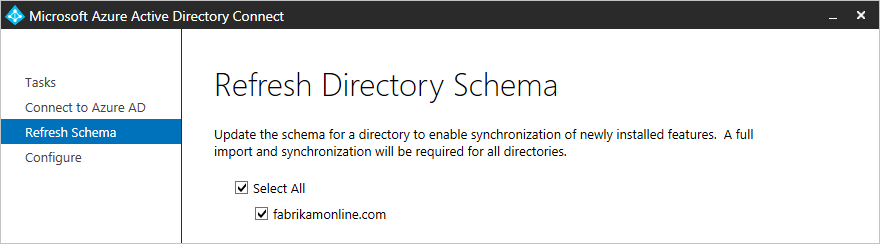
ステージング モードの構成
このオプションを使用すると、サーバー上のステージング モードを有効または無効にすることができます。 ステージング モードとその使用方法の詳細については、「 操作」を参照してください。
このオプションでは、ステージングが現時点で有効になっているか無効になっているかが表示されます。

状態を変更するには、このオプションを選択し、チェック ボックスをオンまたはオフにします。
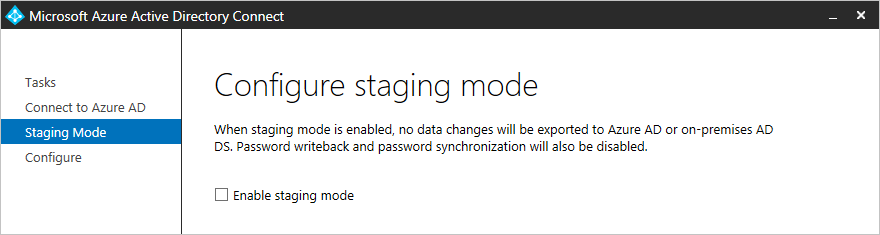
ユーザー サインインの変更
このオプションでは、パスワード ハッシュ同期、パススルー認証、またはフェデレーションのユーザーのサインイン方法を変更することができます。 [構成しない] に変更することはできません。
このオプションの詳細については、「 ユーザーのサインイン」を参照してください。
次のステップ
- Microsoft Entra Connect の同期で使用される構成モデルの詳細については、「宣言型のプロビジョニングについて」を参照してください。
概要トピック